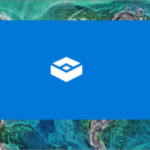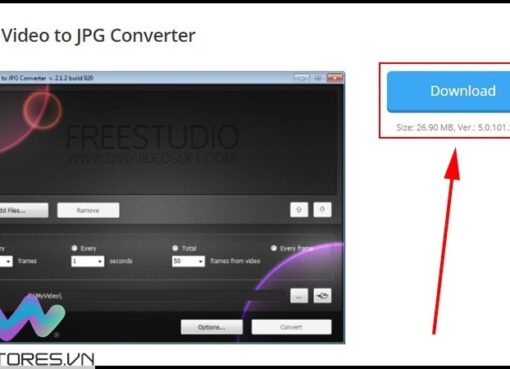Auto click là một tính năng cho phép máy tính hoặc thiết bị di động tự động thực hiện các thao tác nhấp chuột hoặc chạm màn hình.
Đây là một công cụ hữu ích để giảm thiểu thời gian và công sức cần thiết để thực hiện các thao tác lặp đi lặp lại. Dưới đây là hướng dẫn sử dụng auto click trên các nền tảng khác nhau.
-
Nội dung chính
- 1 Auto click trên iOS:
- 2 Auto click trên Android:
- 3 Auto click trên PC:
- 4 Hướng dẫn cách tải và sử dụng Auto Click iOS
- 5 Hướng dẫn cách tải và sử dụng Auto Click Android
- 6 Hướng dẫn sử dụng trên PC
- 7 Auto Click là gì? Tác dụng của phần mềm click tự động trên iOS, Android, PC
- 8 Xem thêm Các Dòng Macbook Chính Hãng tại Macstores.vn
Auto click trên iOS:
Trên iPhone hoặc iPad, bạn có thể sử dụng tính năng AssistiveTouch để kích hoạt auto click.
Vào Cài đặt > Truy cập Điều khiển > Truy cập AssistiveTouch và kích hoạt tính năng này.
Sau đó, bạn có thể tùy chỉnh các thao tác cần thực hiện bằng cách chọn Tùy chỉnh Menu từ màn hình AssistiveTouch.
Bạn cũng có thể sử dụng các ứng dụng auto click có sẵn trên App Store như Auto Clicker – Automatic Tap hoặc Auto Clicker – Tapping.
-
Auto click trên Android:
Trên Android, bạn có thể sử dụng các ứng dụng auto click như Auto Clicker, Automatic Clicker hoặc Tapping – Auto Clicker.
Sau khi tải xuống và cài đặt ứng dụng, bạn có thể tùy chỉnh các thao tác cần thực hiện và tần suất nhấp chuột hoặc chạm màn hình.
-
Auto click trên PC:
Trên máy tính, bạn có thể sử dụng các phần mềm auto click như GS Auto Clicker, Free Auto Clicker hoặc Auto Clicker by MurGee.
Sau khi tải xuống và cài đặt phần mềm, bạn có thể tùy chỉnh các thao tác cần thực hiện và tần suất nhấp chuột.
Lưu ý: Việc sử dụng auto click có thể vi phạm các điều khoản và điều kiện của nhiều trang web và ứng dụng, do đó hãy sử dụng tính năng này với cẩn thận và đảm bảo rằng bạn không vi phạm các quy định của một trang web hoặc ứng dụng cụ thể.
Hướng dẫn cách tải và sử dụng Auto Click iOS
Hướng dẫn cách tải và sử dụng Auto Click trên iOS
Nếu bạn đang sử dụng iPhone hoặc iPad, không cần cài đặt ứng dụng Auto Click vì tính năng này đã được tích hợp sẵn trên máy. Hãy làm theo các bước sau để kích hoạt và sử dụng tính năng này:
- Bước 1: Vào Cài đặt trên iPhone hoặc iPad của bạn và chọn Trợ năng.
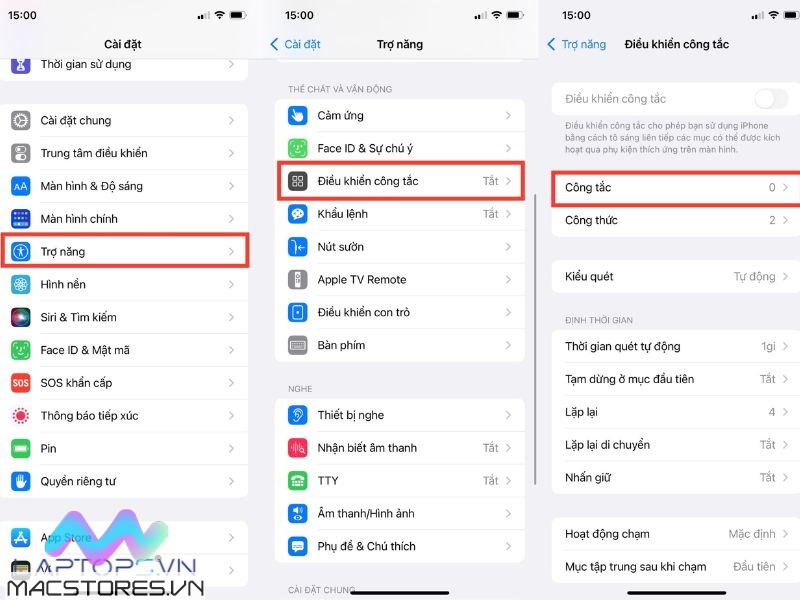
- Bước 2: Chọn Điều khiển công tắc và chọn Thêm công tắc mới.
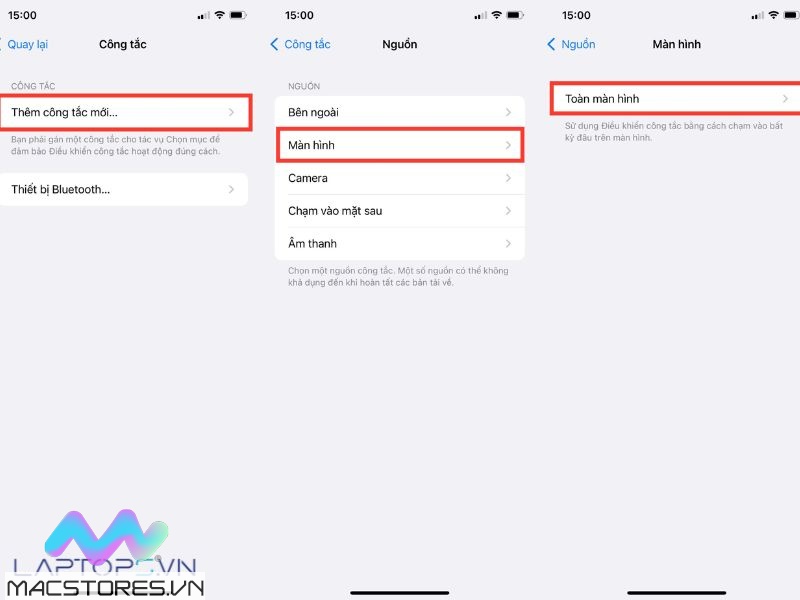
- Bước 3: Chọn Màn hình, sau đó chọn Toàn màn hình và Chạm. Đặt tên cho công tắc của bạn, ví dụ như “Auto Click”.
- Bước 4: Quay lại Điều khiển công tắc và chọn Công thức. Chọn Chỉ định công tắc và chọn Toàn màn hình. Chọn Cử chỉ tùy chỉnh và tạo cử chỉ tùy ý bạn muốn sử dụng. Sau đó nhấn Lưu.
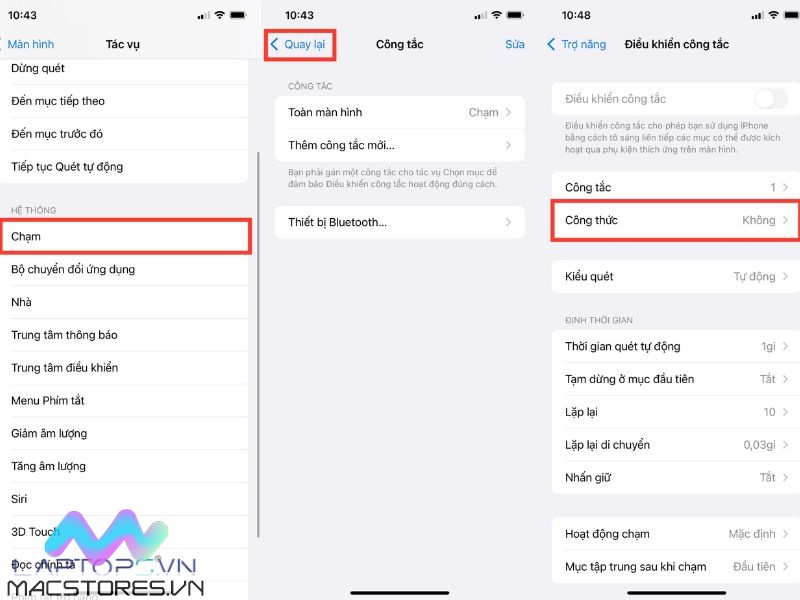
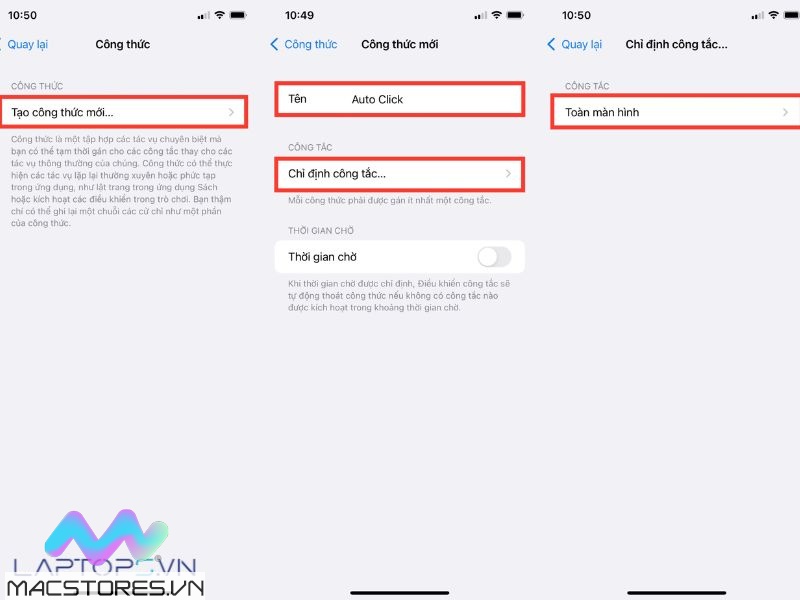
- Bước 5: Tại mục Thời gian chờ, bật công tắc và điều chỉnh thời gian là 1200 giây.
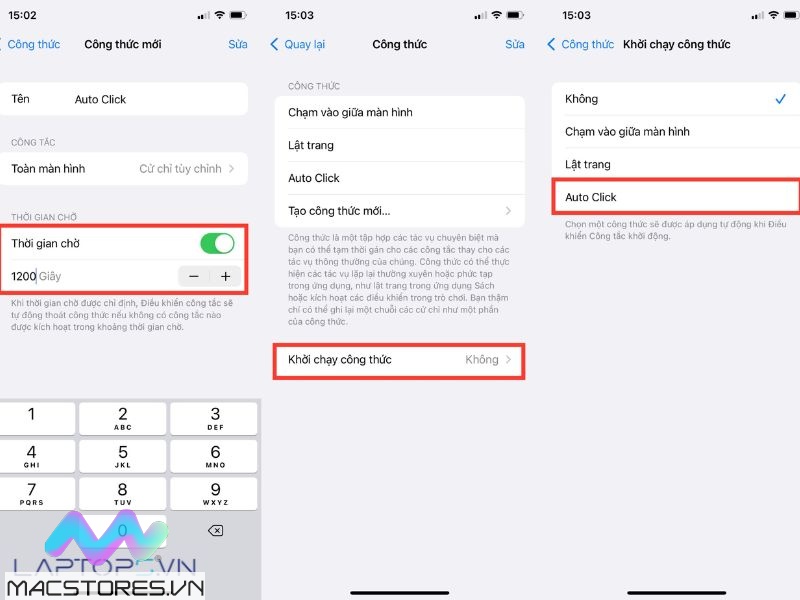
- Bước 6: Quay lại mục Công thức và chọn Khởi chạy công thức, sau đó chọn Auto Click.
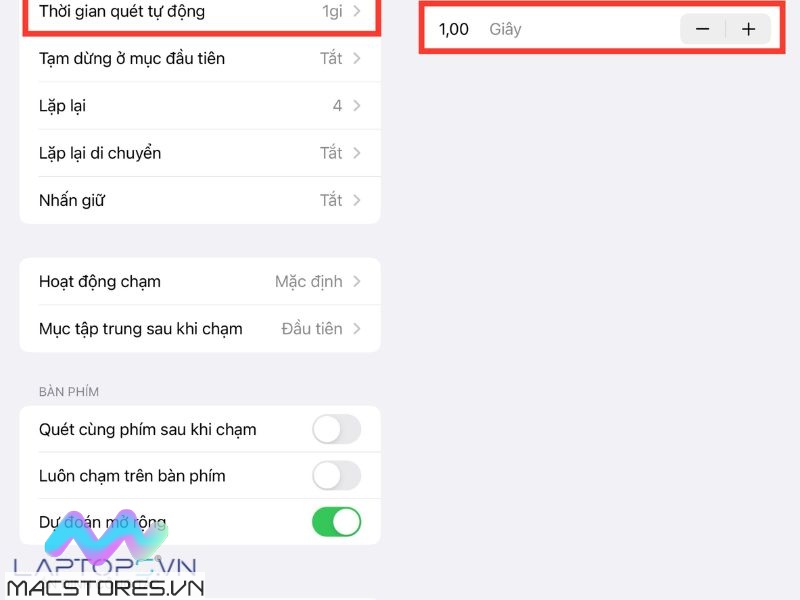
- Bước 7: Quay lại mục Điều khiển công tắc và điều chỉnh các mục nhỏ tại đây như sau:
- Thời gian quét tự động: 1 giây.
- Tạm dừng ở mục đầu tiên: Tắt.
- Lặp lại: 10.

- Lặp lại di chuyển: 0,03 giây.
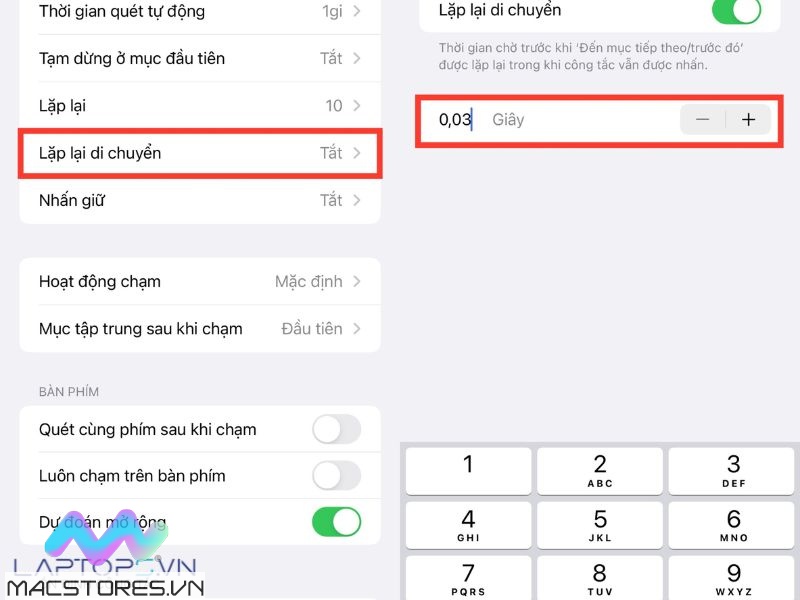
- Nhấn giữ: Tắt.
- Hoạt động chạm: Mặc định.
- Mục tập trung sau khi chạm: Đầu tiên.
- Quét cùng phím sau khi chạm: Bật.
- Luôn chạm trên bàn phím: Bật.
- Dự án mở rộng: Tắt.
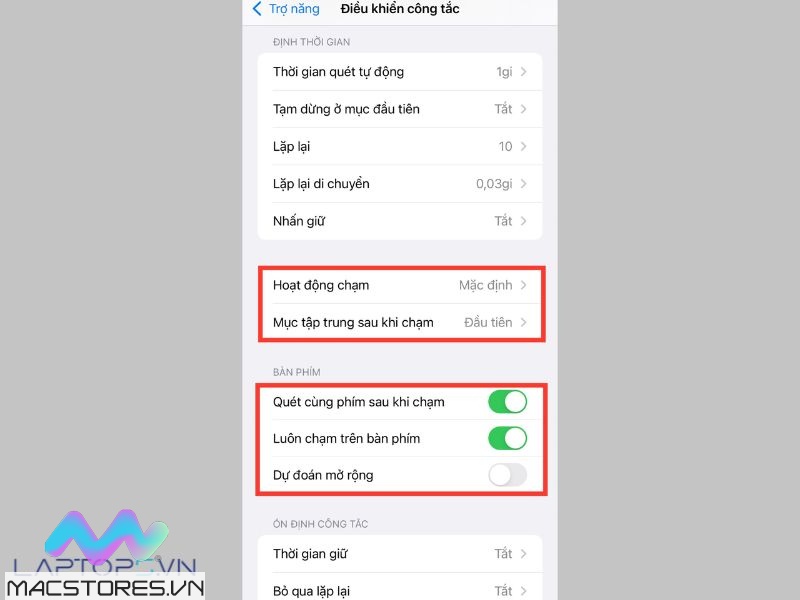
- Con trở trượt: Chọn Chính xác và thiết lập tốc độ 120 giây.
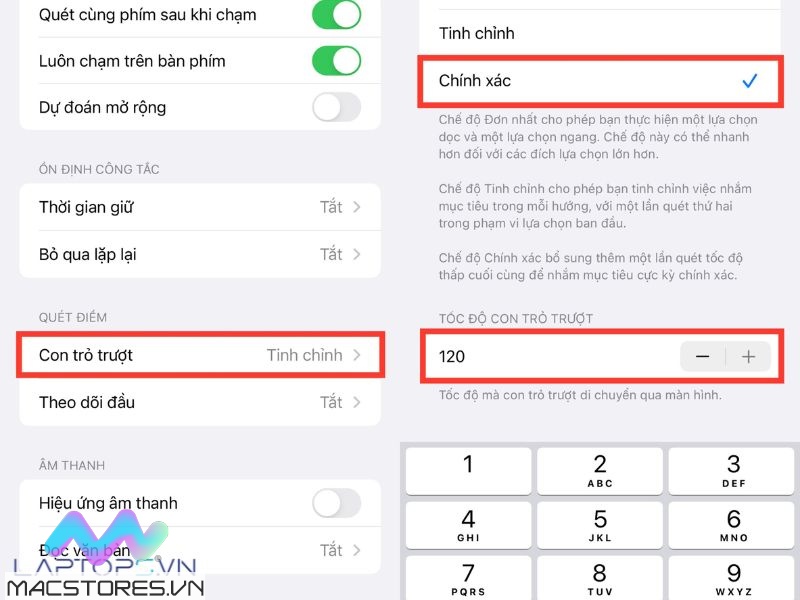
- Bước 8: Quay lại Cài đặt và chọn Trợ năng. Chọn Phím tắt trợ năng và đánh dấu vào Điều khiển công tắc.
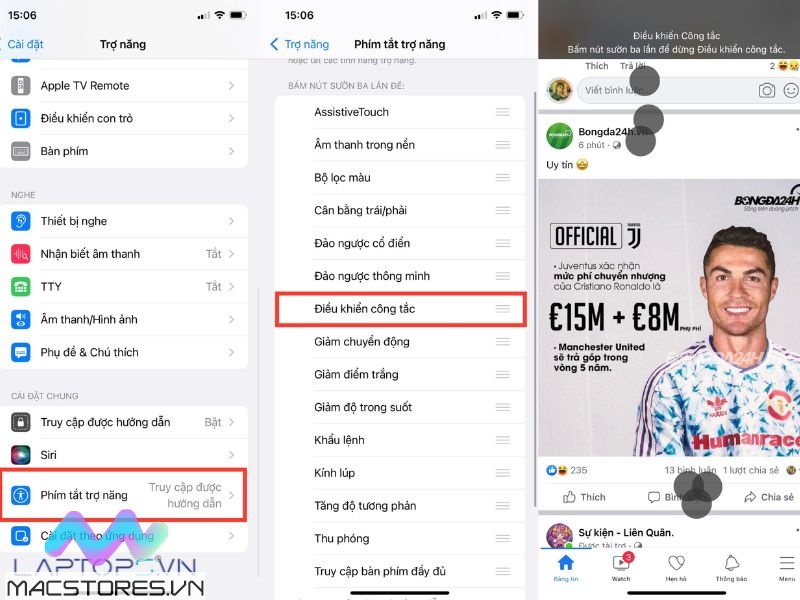
- Bước 9: Mở bất kỳ ứng dụng nào bạn muốn sử dụng Auto Click và nhấn nút nguồn 3 lần để mở hoặc tắt trình điều khiển công tắc.
Với các bước trên, bạn đã có thể sử dụng tính năng Auto Click trên iPhone hoặc iPad của mình. Chúc bạn thành công!
Hướng dẫn cách tải và sử dụng Auto Click Android
Hướng dẫn cách tải và sử dụng Auto Click trên Android
Để sử dụng tính năng Auto Click trên Android, bạn cần cài đặt ứng dụng của bên thứ ba. Hãy làm theo các bước sau để tải và sử dụng Auto Click trên Android:
- Bước 1: Tải ứng dụng Auto Click tại link sau: https://play.google.com/store/apps/details?id=com.truedevelopersstudio.automatictap.autoclicker&hl=vi
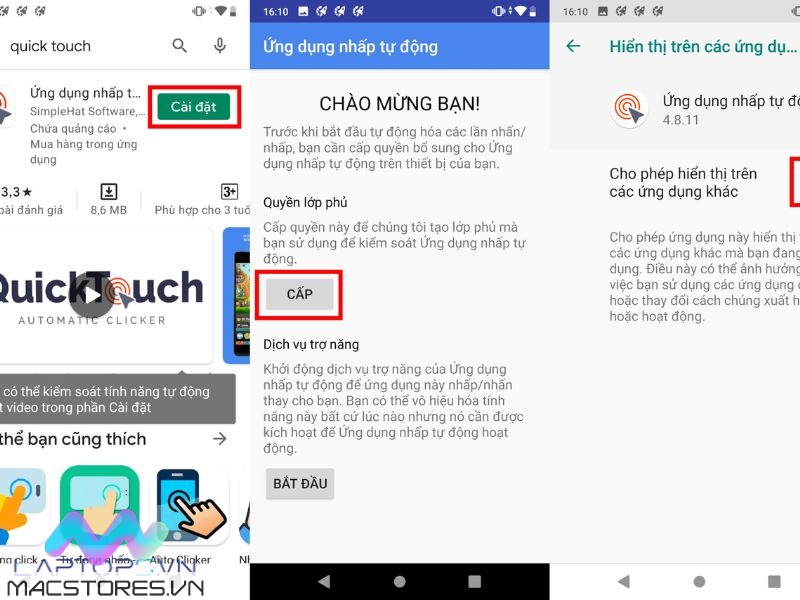
- Bước 2: Mở ứng dụng Auto Click và chấp nhận yêu cầu cấp quyền hoạt động cho ứng dụng bằng cách chọn OK và bật quyền hoạt động.
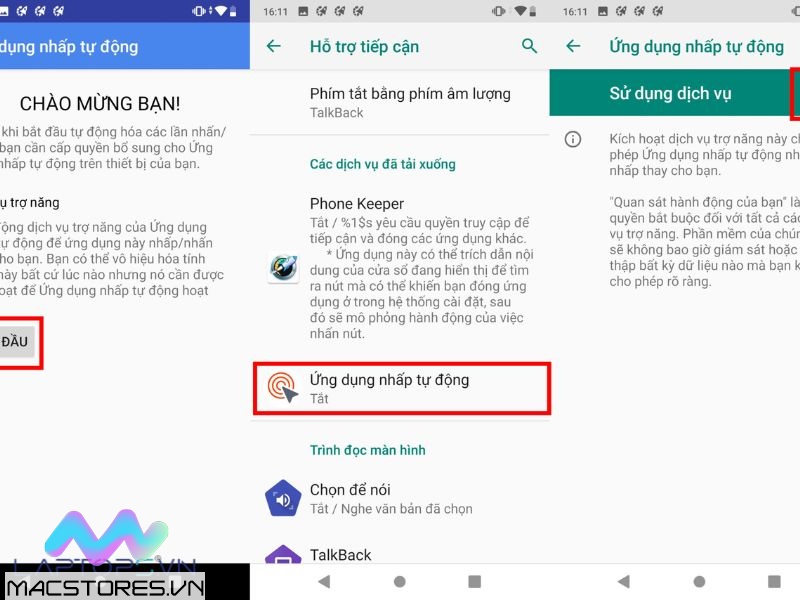
- Bước 3: Quay lại giao diện chính của Auto Click và chọn 1 trong 2 chế độ hoạt động mà bạn muốn sử dụng, bao gồm 1 mục tiêu và nhiều mục tiêu.
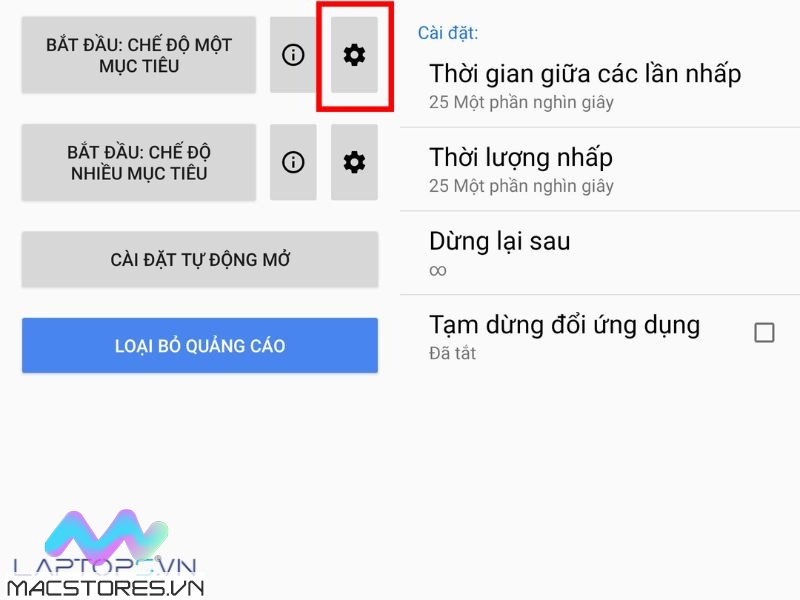
- Bước 4: Điều chỉnh các thông số thiết lập Auto Click phù hợp nhất với nhu cầu sử dụng của bạn và lưu lại.

- Bước 5: Nhấn biểu tượng hình tam giác – Play để chạy Auto Click.
Với tính năng Auto Click trên Android, bạn có thể tự động thực hiện các thao tác click trên màn hình một cách dễ dàng và thuận tiện hơn bao giờ hết. Hãy thử ngay để trải nghiệm công nghệ mới nhất trên thiết bị Android của bạn.
Hướng dẫn sử dụng trên PC
Hướng dẫn sử dụng click tự động trên PC
Để sử dụng tính năng click tự động trên PC, bạn có thể làm theo các bước sau đây:
- Bước 1: Tải và cài đặt phần mềm Super Auto Click tại địa chỉ https://drive.google.com/drive/folders/1CmnuY7kz78nsvuetxz-NqDgvHbgEfWJd
- Bước 2: Mở trang web hoặc ứng dụng mà bạn muốn click tự động.
- Bước 3: Di chuyển trỏ chuột đến vị trí bạn muốn click tự động, sau đó nhấn nút PgUp (Page Up) trên bàn phím để đánh dấu vị trí đó.
- Bước 4: Nếu bạn muốn thực hiện nhiều cú auto click, hãy nhấn nút PgUp nhiều lần.
- Bước 5: Để bắt đầu click tự động, nhấn nút End trên bàn phím hoặc chọn Run trong cửa sổ phần mềm. Để dừng, hãy nhấn nút PgUp thêm lần nữa hoặc chọn Stop trong cửa sổ phần mềm.
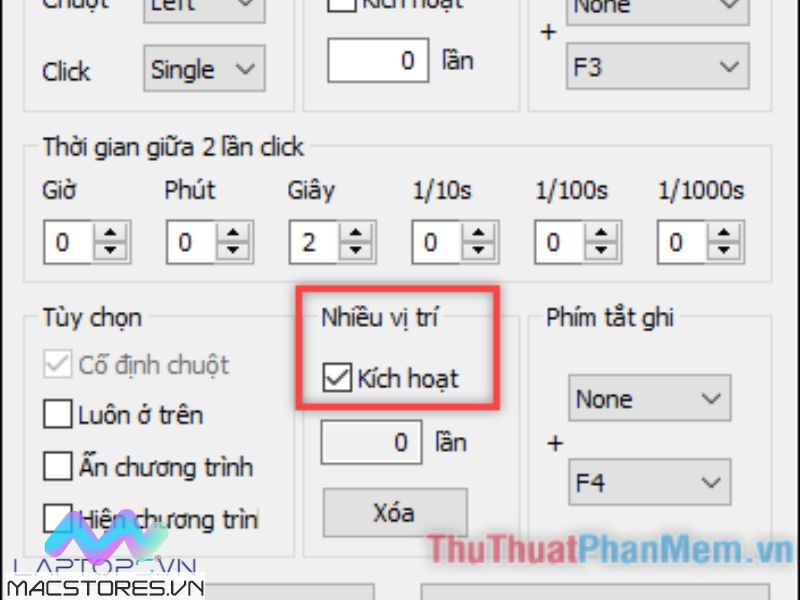
Với tính năng click tự động trên PC, bạn có thể giảm thiểu thời gian và công sức khi thực hiện các thao tác click trên màn hình. Hãy thử ngay để trải nghiệm công nghệ mới nhất trên thiết bị của bạn.
Auto Click là gì? Tác dụng của phần mềm click tự động trên iOS, Android, PC
Phần mềm click tự động có tác dụng giúp người dùng tiết kiệm thời gian và công sức khi thực hiện các thao tác click chuột trên các thiết bị iOS, Android hoặc PC. Tùy vào mục đích sử dụng, người dùng có thể thiết lập cú nhấp chuột trái hoặc phải, tạo cú nhấp đơn hoặc kép, xác định vị trí click chuột, thiết lập số lần click trước khi kết thúc và đặt thời gian click chuột.
Các lợi ích của phần mềm click tự động bao gồm:
- Tiết kiệm thời gian và công sức: Người dùng không cần phải thực hiện các thao tác click chuột một cách thủ công, từ đó giúp tiết kiệm thời gian và công sức.
- Tăng hiệu quả làm việc: Các thao tác click chuột được thực hiện một cách nhanh chóng và chính xác, giúp tăng hiệu quả làm việc.
- Độ chính xác cao: Phần mềm click tự động giúp người dùng thực hiện các thao tác click chuột một cách chính xác, không bị sai sót như khi thực hiện bằng tay.
- Dễ sử dụng: Phần mềm click tự động được thiết kế đơn giản và dễ sử dụng, người dùng có thể dễ dàng thiết lập và sử dụng.

Xem thêm Các Dòng Macbook Chính Hãng tại Macstores.vn

- Mua Macbook Air 2023 tại Macstores.vn với giá ưu đãi 2023
- Mua Macbook Air 2022 tại Macstores.vn với giá ưu đãi 2023
- Mua Macbook Air 2020 tại Macstores.vn với giá ưu đãi 2023
- Mua Macbook Air 2019 tại Macstores.vn với giá ưu đãi 2023
- Mua Macbook Air 2018 tại Macstores.vn với giá ưu đãi 2023
- Mua Macbook Air 2017 tại Macstores.vn với giá ưu đãi 2023